VirtualBox ist ein kostenloses Open-Source-Virtualisierungstool, mit dem Sie mehrere virtuelle Maschinen gleichzeitig auf Ihrem Linux- und Windows-Desktop oder -Laptop ausführen können. VirtualBox wird im Allgemeinen auf Desktop-Ebene verwendet und neue Benutzer können dieses Tool aufgrund seiner benutzerfreundlichen Oberfläche leicht verwenden.
Kürzlich die neueste Version von Elementary OS (Juno ) wurde mit neuen Funktionen und Verbesserungen veröffentlicht. In diesem Artikel zeigen wir Ihnen, wie Sie VirtualBox installieren und sein Erweiterungspaket auf Elementary OS 5 oder Juno.
Installation von VirtualBox über die Befehlszeile
VirtualBox 5.2.10 ist in den standardmäßigen Elementary OS-Paketrepositorys verfügbar. Öffnen Sie das Terminal und geben Sie die folgenden apt-get-Befehle ein,
[email protected]:~$ sudo apt-get update [email protected]:~$ sudo apt-get install virtualbox -y
Installation von VirtualBox über AppCenter
Wenn Sie mit der Befehlszeile nicht vertraut sind, bietet Elementary OS AppCenter als grafische Benutzeroberfläche, über die wir Anwendungen einfach hinzufügen und entfernen können.
Starten Sie das AppCenter , suchen Sie virtualbox
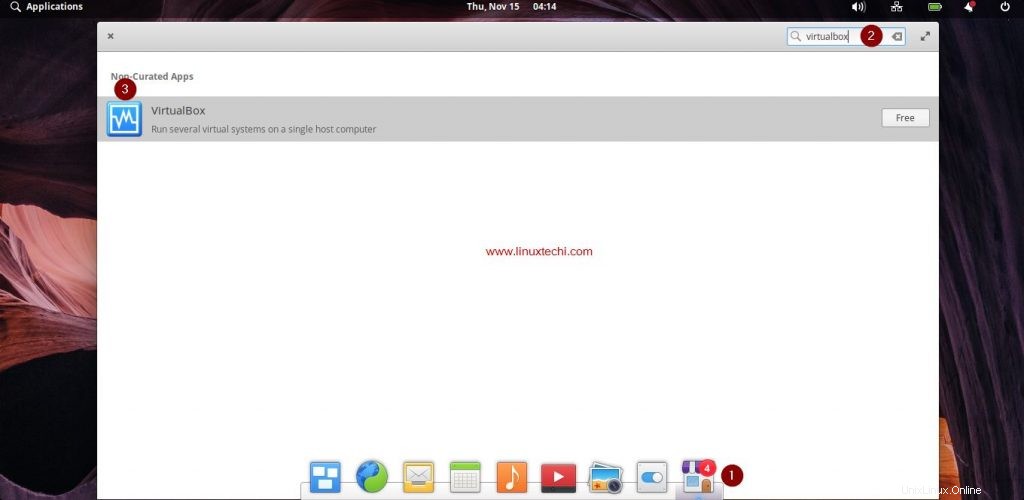
Klicken Sie auf das VirtualBox-Symbol
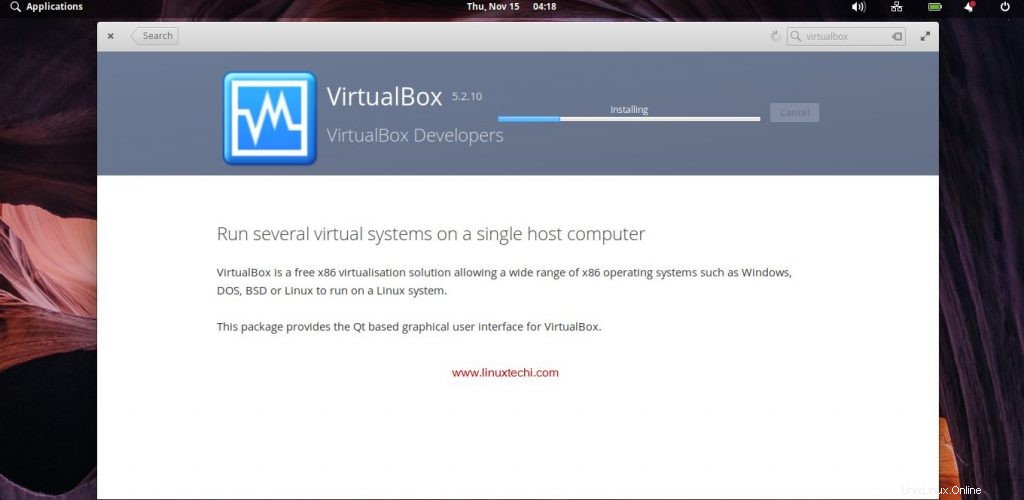
Klicken Sie auf Kostenlos, um die Installation von VirtualBox zu starten,
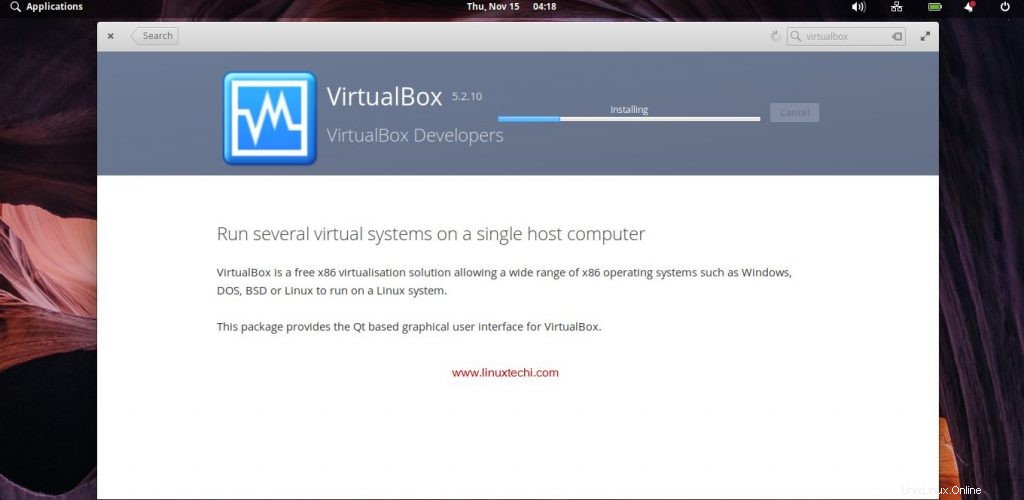
Schließen Sie nach erfolgreicher Installation das AppCenter
Auf VirtualBox zugreifen / VirtualBox starten
Gehen Sie zu Anwendungen –> virtuelles Kästchen suchen –> klicken Sie auf das Symbol des virtuellen Kästchens
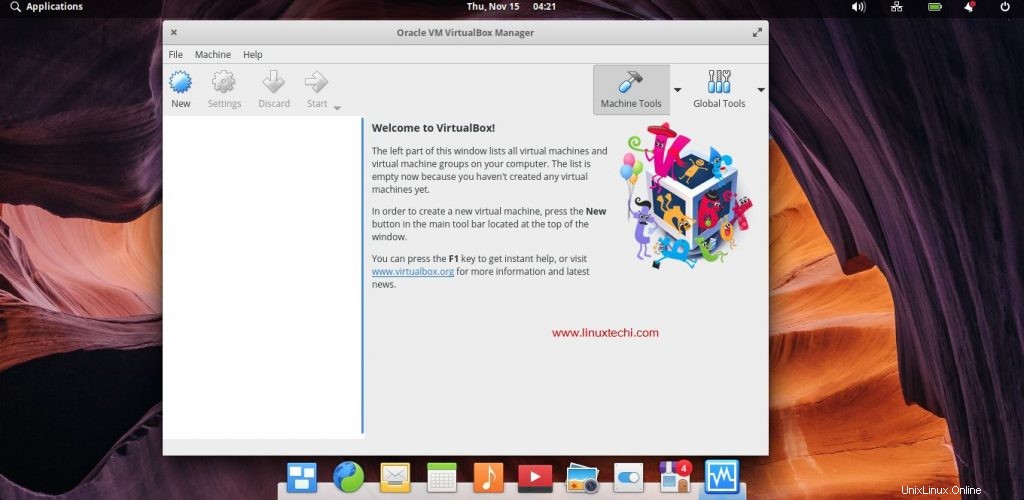
Der obige Bildschirm bestätigt, dass VirtualBox 5.2.10 erfolgreich installiert wurde. Lassen Sie uns nun das VirtualBox 5.2.10-Erweiterungspaket installieren,
Installation des VirtualBox-Erweiterungspakets
Das Erweiterungspaket bietet zusätzliche Funktionen für Ihre VirtualBox, wie Unterstützung für USB 2.0 und 3.0, PXE-Boot für Intel-Karten, VirtualBox RDP und Festplattenverschlüsselung.
Um das Erweiterungspaket zu installieren, suchen Sie zuerst die genaue Version Ihrer Virtualbox, in unserem Fall ist es 5.2.10, gehen Sie jetzt zu URL und laden Sie die Erweiterungspaketdatei auf Ihr elementares System herunter.
https://www.virtualbox.org/wiki/Download_Old_Builds_5_2
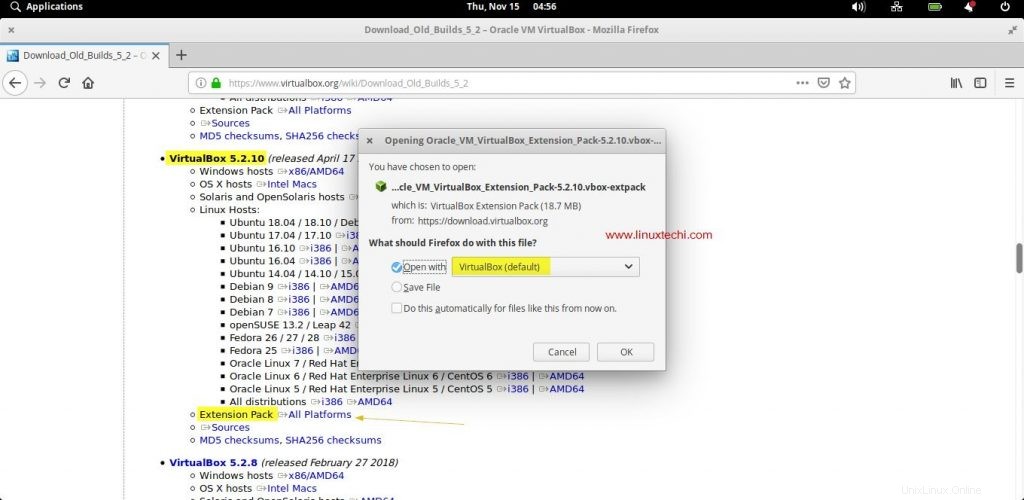
Klicken Sie auf OK um das Erweiterungspaket direkt auf VirtualBox herunterzuladen,
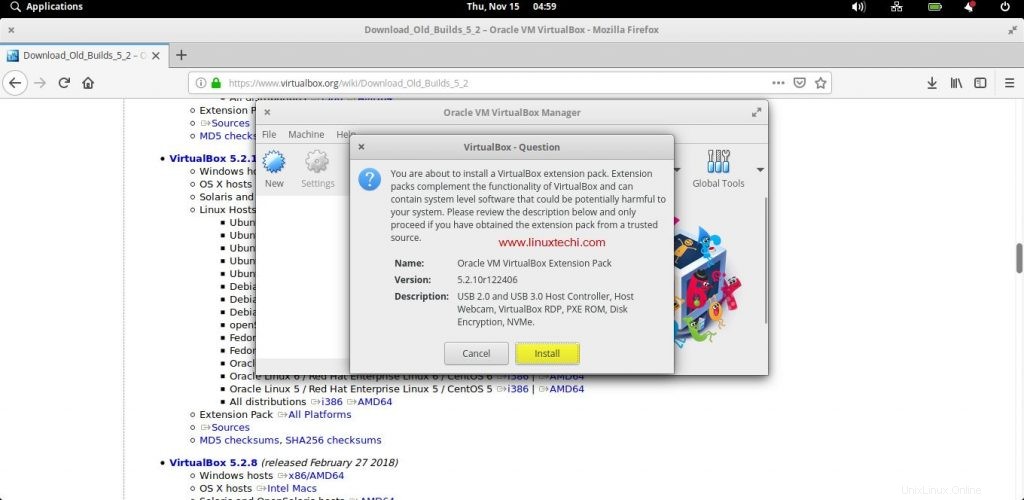
Klicken Sie auf „Installieren“. “, um das VirtualBox Extension Pack zu installieren. Akzeptieren Sie die Lizenz und klicken Sie dann auf Ich stimme zu, um die Installation abzuschließen.
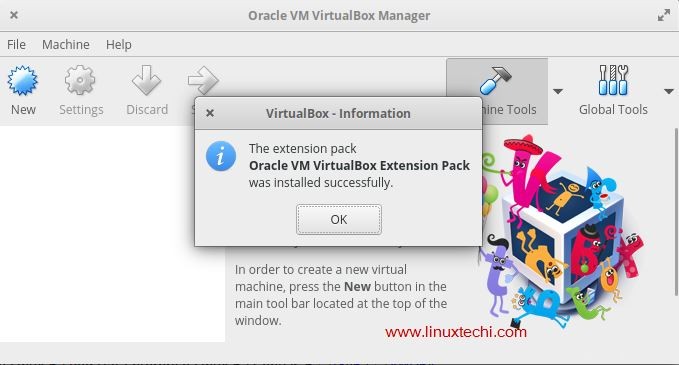
Dies bestätigt, dass das VirtualBox Extension Pack erfolgreich installiert wurde. Beginnen Sie jetzt mit der Erstellung der virtuellen Maschinen und haben Sie Spaß ?.